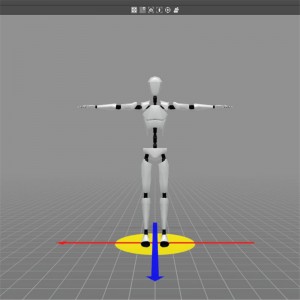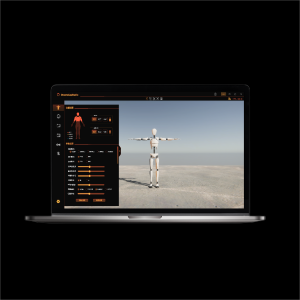Sản phẩm này đã được thêm vào giỏ hàng thành công!
Virdyn mHand Studio Hệ thống phần mềm găng tay chụp chuyển động cho mHand Pro
Đặc trưng
● Nhận dạng cử chỉ: Mô hình nhận dạng cử chỉ hoàn toàn tự phát triển tích hợp sẵn, hỗ trợ hơn 15 loại cử chỉ, bao gồm các cử chỉ tương tác phổ biến như nắm, nhấp, OK, nắm tay, v.v. và dễ dàng hỗ trợ nhiều nội dung tương tác VR khác nhau
● Định vị không gian: Hỗ trợ SDK, hỗ trợ HTC Vive Tracker, bộ điều khiển Oculus Quest 2 và các trình theo dõi quang học khác để theo dõi vị trí tay
● Tương tác nhập vai: Nhiều trường hợp tương tác ảo tích hợp sẵn, kết hợp với nhận dạng cử chỉ và phản hồi rung, cung cấp cho nhà phát triển các giải pháp tương tác ảo thực tế và hiệu quả hơn
● Đa nền tảng: Hỗ trợ phát sóng C++SDK, C#SDK, Unity3D, UE4, UE5, UDP, tương thích với các hệ thống Windows và Android
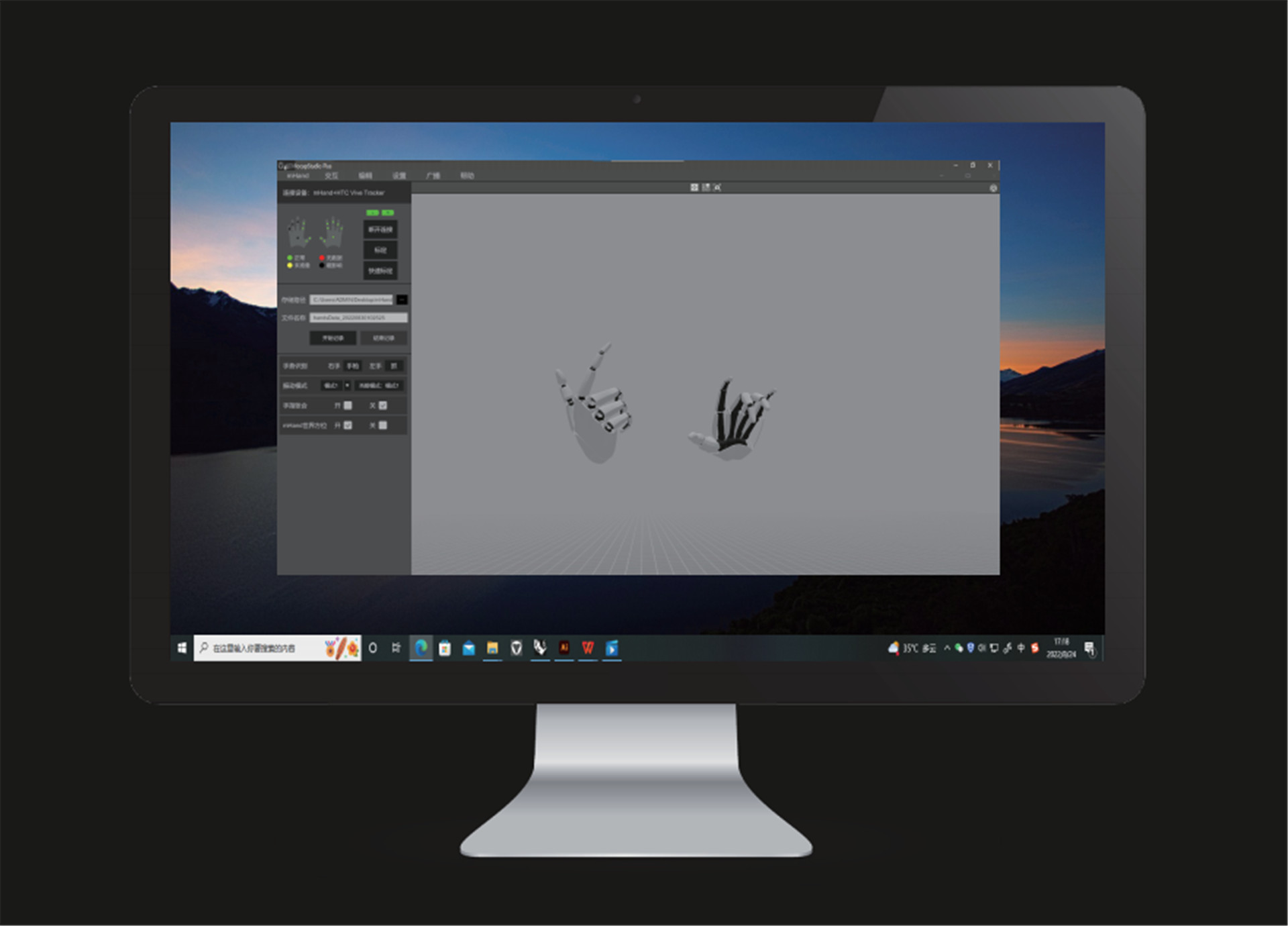
Mô tả phần mềm
Đặt lại máy ảnh
● Nhấp vào biểu tượng và máy ảnh sẽ đặt lại vị trí tương ứng với kiểu máy. (Vị trí tương đối: Khoảng cách tương đối mặc định giữa máy ảnh và kiểu máy)
Công tắc cửa sổ
● Nhấp vào biểu tượng để chuyển sang cửa sổ một góc và biểu tượng cho cửa sổ bốn góc.
Hiệu chỉnh chụp chuyển động
● Bạn phải hiệu chỉnh thiết bị trước khi sử dụng. Đánh dấu vào cả hai tư thế. Trong quá trình hiệu chuẩn, vui lòng làm theo lời nhắc và yêu cầu.
hiệu chuẩn nhanh
● Trước khi hiệu chuẩn nhanh được bật, không có lời nhắc hiệu chuẩn nào. Mô hình cần đứng ở tư thế hiệu chỉnh và bộ điều khiển sẽ nhấp vào nút “Hiệu chỉnh nhanh”.
ghi dữ liệu
● Đặt đường dẫn lưu trữ và tên tệp và nhấp vào nút “Bắt đầu ghi” để bắt đầu ghi dữ liệu chuyển động. Sau khi chụp và ghi dữ liệu chuyển động, nhấp vào nút “Dừng ghi” để lưu tệp dữ liệu.
Nhận dạng cử chỉ tay
● Sau khi hiệu chỉnh, máy tính sẽ tự động nhận dạng các chuyển động mà thiết bị ghi lại.
Chế độ máy ảnh
● Nhấp vào nút “3D” để chuyển sang cửa sổ 3D và nhấp vào nút “VR” để chuyển sang cửa sổ VR. (Cần có kính VR)
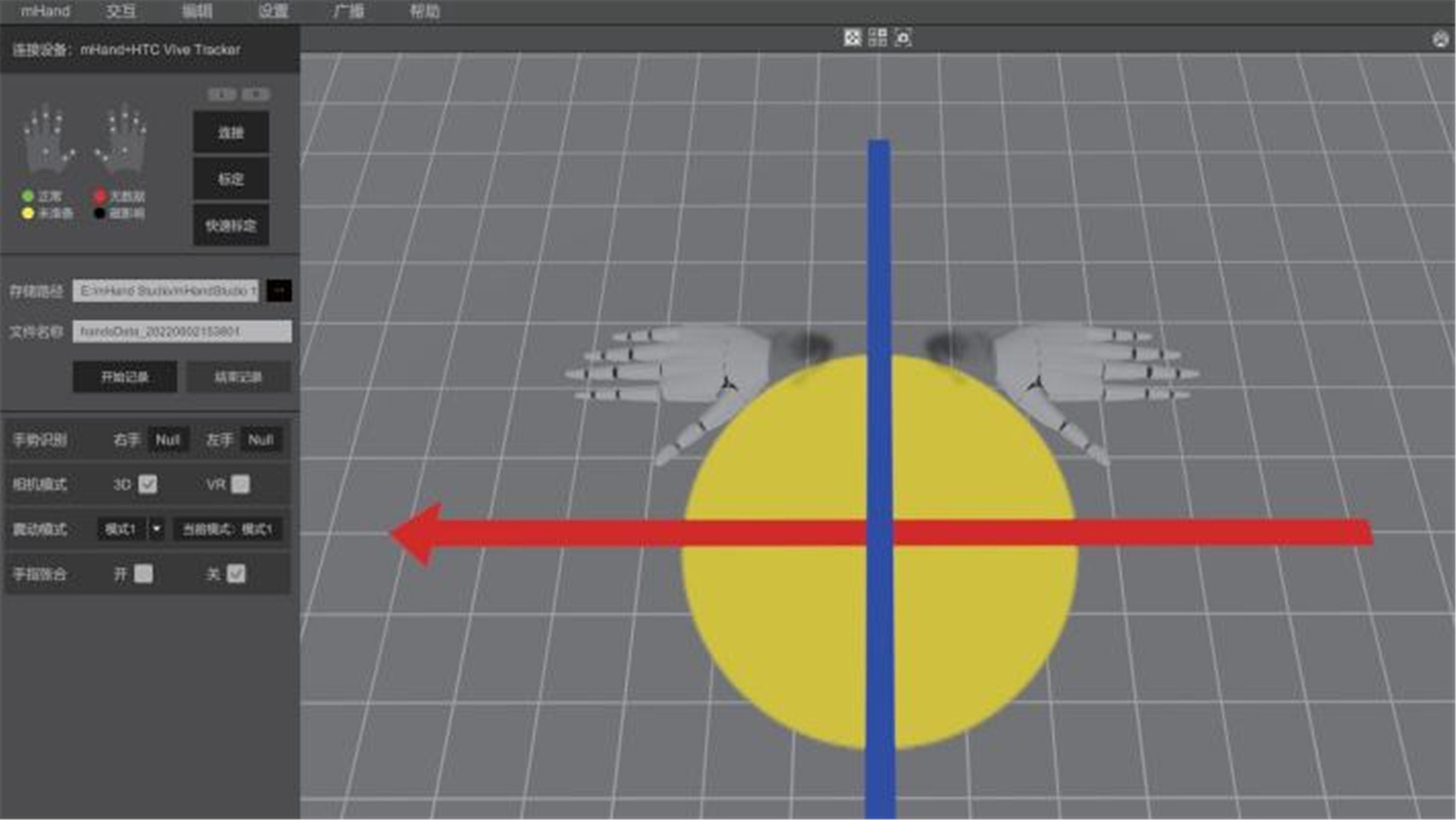
chế độ rung
● Nhấp vào nút “Chế độ” để chuyển sang các chế độ rung khác nhau. (“Chế độ 1” là không rung)
Những ngón tay siết chặt và không siết chặt
● Trong khi chụp chuyển động, bạn có thể chọn bật hoặc không siết ngón tay. (nằm ngang)
Cài đặt phần cứng
● Nhấp vào nút “Cài đặt” rồi nhấp vào nút “Cài đặt phần cứng” để điều chỉnh các thông số phần cứng và khôi phục hiệu suất.
Thiết lập hệ thống
● Nhấp vào nút “Cài đặt” rồi nhấp vào nút “Cài đặt hệ thống” để điều chỉnh các thông số phần mềm.
truyền dữ liệu
● Nhấp vào nút “Broadcasting” và đặt IP và cổng để truyền dữ liệu qua giao thức dữ liệu.